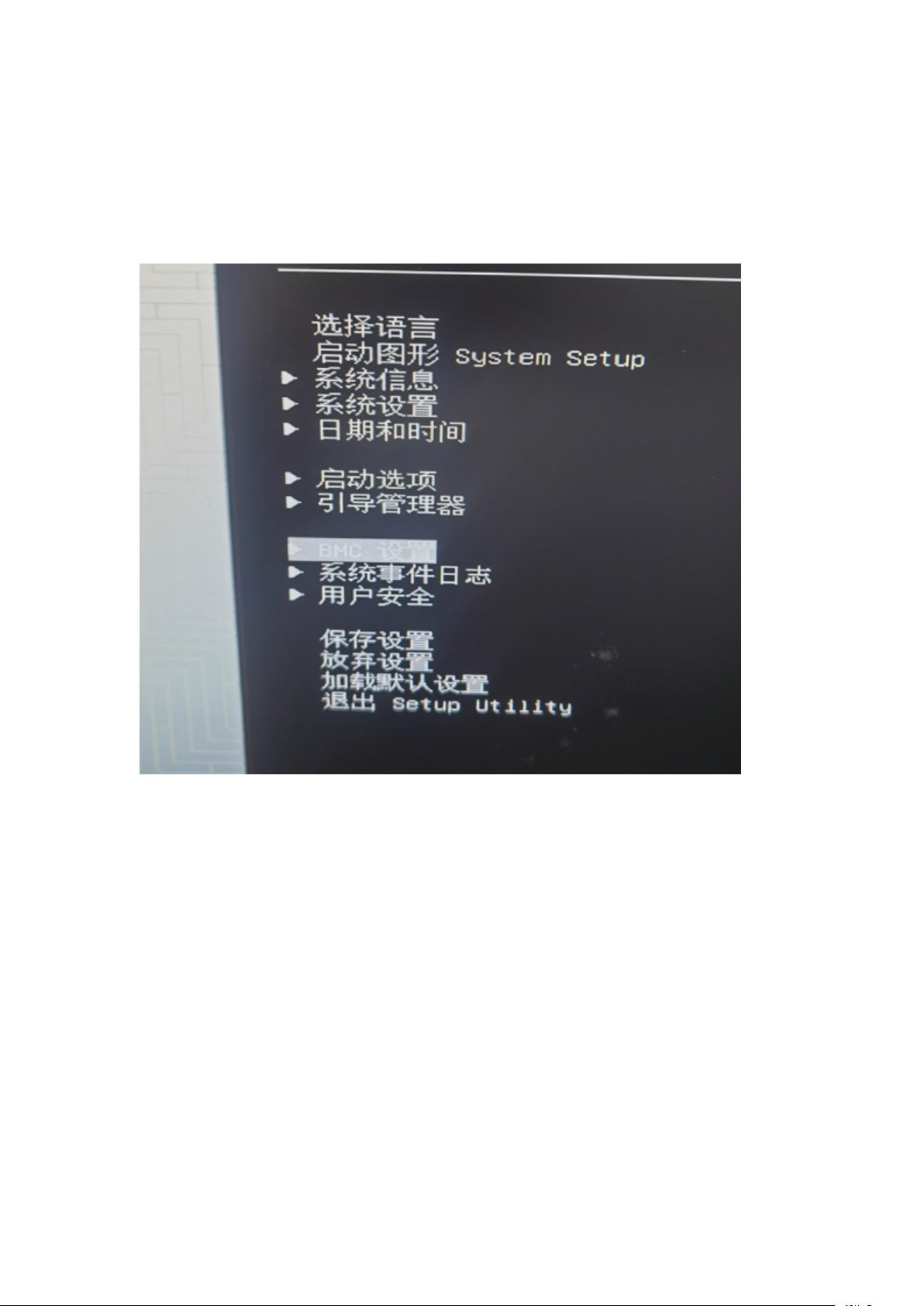ThinkServer SR588部署CentOS8详细指南
需积分: 5 120 浏览量
更新于2024-06-20
收藏 11.03MB DOCX 举报
"本文档详细介绍了如何在ThinkServer SR588服务器上部署CentOS8操作系统,包括系统镜像下载、启动盘制作、服务器BIOS设置、Raid配置以及系统安装与配置等步骤。"
在服务器部署过程中,首先需要获取正确的系统镜像。对于CentOS8,你可以从官方网站或者第三方镜像站点如阿里云下载。CentOS官网提供的链接为https://www.centos.org/download/,而阿里云开元镜像站提供了快速的国内下载通道,例如http://mirrors.aliyun.com/centos/8-stream/isos/x86_64/CentOS-Stream-8-x86_64-latest-boot.iso?spm=a2c6h.25603864.0.0.59013584lh7URB,这个链接提供的是CentOS Stream 8的最新x86_64版本。
启动U盘的制作是部署过程中的关键步骤,通常可以使用软件如ULTRAISO来完成。使用该软件将下载的ISO镜像写入U盘,确保U盘被正确格式化并装载了系统安装文件。
接下来,需要进入服务器的BIOS进行必要的设置。对于ThinkServer SR588,开机按F1键可进入BIOS。在BIOS中,配置BMC管理口以便远程管理服务器。这通常包括设置网络信息,确保BMC可以通过网络访问。
Raid配置是保证数据安全的重要环节。在服务器BIOS中,进入存储设置选择Raid卡,然后选择“CreateVirtualDrive”创建虚拟驱动器。根据需求,选择RAID级别,如RAID5,它可以提供数据冗余和性能。在选择硬盘后,确认并保存配置,最后保存退出并重启服务器。在确认配置成功后,可以观察到Raid5的总空间,例如1.7TB。
系统安装与配置阶段,需要设置服务器从U盘启动。启动时按F12选择U盘启动。加载安装程序后,选择"Install CentOS Stream 8-stream"开始安装。如果遇到找不到U盘的错误,可能需要手动添加U盘路径。通过输入命令如`cd /dev`和`ls`,找出U盘设备(如sdb4),然后根据该路径进行安装。
在可视化安装界面,按照提示进行分区、网络配置、用户设置等操作。安装完毕后,记得更新系统并安装必要的安全补丁和基础软件包,以确保服务器的安全性和稳定性。此外,根据业务需求,可能还需要配置防火墙、监控系统性能以及优化服务器配置。完成这些步骤后,CentOS8将在ThinkServer SR588上成功部署并准备就绪。
2021-01-18 上传
2018-07-03 上传
2023-09-26 上传
2023-09-26 上传
137 浏览量
2022-05-10 上传
2021-01-21 上传

HelloWorld
- 粉丝: 82
- 资源: 17
最新资源
- JHU荣誉单变量微积分课程教案介绍
- Naruto爱好者必备CLI测试应用
- Android应用显示Ignaz-Taschner-Gymnasium取消课程概览
- ASP学生信息档案管理系统毕业设计及完整源码
- Java商城源码解析:酒店管理系统快速开发指南
- 构建可解析文本框:.NET 3.5中实现文本解析与验证
- Java语言打造任天堂红白机模拟器—nes4j解析
- 基于Hadoop和Hive的网络流量分析工具介绍
- Unity实现帝国象棋:从游戏到复刻
- WordPress文档嵌入插件:无需浏览器插件即可上传和显示文档
- Android开源项目精选:优秀项目篇
- 黑色设计商务酷站模板 - 网站构建新选择
- Rollup插件去除JS文件横幅:横扫许可证头
- AngularDart中Hammock服务的使用与REST API集成
- 开源AVR编程器:高效、低成本的微控制器编程解决方案
- Anya Keller 图片组合的开发部署记录